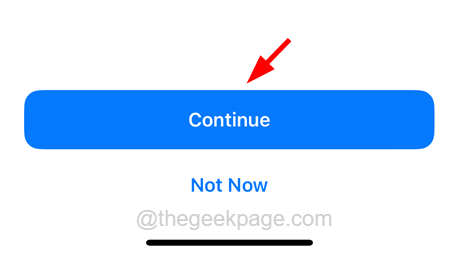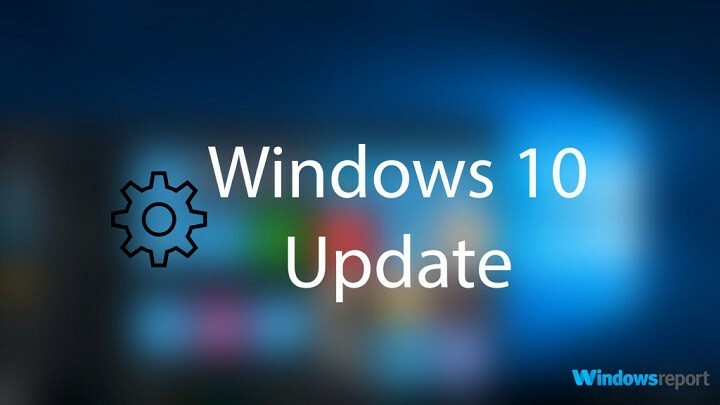Možda se pitate zašto se neke aplikacije i datoteke automatski otvaraju na vašem iPhoneu bez vaše obavijesti. Je li to slučaj? To se događa jer vaš iPhone sam dobiva klikove.
Primamo nekoliko izvješća od različitih korisnika iPhonea koji spominju isti problem s kojim su se suočili u posljednje vrijeme. Ovaj problem mogao je biti uzrokovan zastarjelim iPhone softverom, manjim tehničkim greškama unutar iPhonea, nekim postavkama koje je korisnik nesvjesno promijenio itd.
Ne brinite ako i vi imate sličan problem sa svojim iPhoneom jer smo u članku u nastavku sastavili skup rješenja.
Sadržaj
Prvo isprobajte ove popravke
- Ponovno pokrenite iPhone uređaj – iPhone uređaj ponekad sadrži nekoliko manjih tehničkih grešaka koje mogu stvoriti mnoge probleme kao što je objašnjeno gore u članku. Stoga pokušajte ponovno pokrenuti svoj iPhone jednom i to će ukloniti sve tehničke greške i riješiti problem.
- Ažurirajte iPhone softver iOS – Ako ne instalirate nedavnu verziju koju je izdao Apple, to bi moglo uzrokovati takve probleme i to se može popraviti ažuriranjem softvera vašeg iPhonea pregledavanjem Postavke->Općenito->Ažuriranje softvera.
- Očistite zaslon iPhonea – Kada zaslon vašeg iPhonea ima mnogo masnih i drugih prljavih mrlja, to uzrokuje da zaslon iPhonea samostalno klikne zbog pritiska uzrokovanog mrljama. Stoga preporučamo našim korisnicima da pokušaju obrisati zaslon iPhonea čistom krpom.
- Uklonite oštećenu zaštitu zaslona – Čak i nakon čišćenja zaslona iPhonea, ako problem i dalje ostaje netaknut, to također može značiti da je problem možda uzrokovan zaštitnikom zaslona koji bi se mogao oštetiti iz očitih razloga. Stoga pokušajte ukloniti štitnik/zaštitnik zaslona na svom iPhoneu i provjerite radi li ovo.
Popravak 1 – Resetirajte sve postavke
Ponekad bi korisnik bez znanja promijenio postavke iPhonea i zaboravio ih vratiti. To može biti uzrok ovog problema. Stoga pokušajte resetirati sve postavke na vašem iPhoneu izvođenjem Resetiraj sve postavke.
OGLAS
Nakon što ste uspješno resetirali sve postavke na iPhoneu, provjerite je li problem riješen ili ne.
Popravak 2 – Hard reset vašeg iPhone-a
1. korak: otvorite postavke aplikaciju na vašem iPhoneu.
Korak 2: Nakon što se pojavi aplikacija Postavke, kliknite na Općenito opcija kao što je prikazano u nastavku.

Korak 3: Pomaknite se prema dolje Općenito stranicu i odaberite Prijenos ili resetiranje iPhonea opciju na dnu.
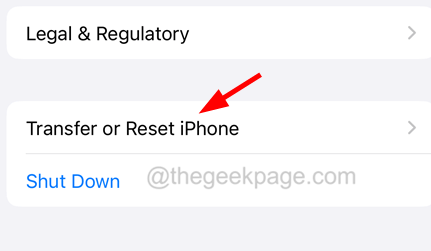
Korak 4: Sada odaberite Izbriši sav sadržaj i postavke opciju kao što je prikazano na slici ispod.
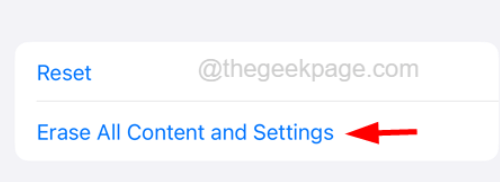
OGLAS
Korak 5: Učitat će se skočni zaslon na iPhoneu.
Korak 6: Morate kliknuti Nastaviti i slijedite upute na zaslonu kako biste dovršili postupak hard resetiranja na vašem iPhoneu.